요즘 유튜브를 보다 보면 영상보다 광고가 더 많이 나오는 느낌, 공감하시죠? 특히 집중해서 콘텐츠를 시청하려는 순간 갑자기 등장하는 광고는 몰입을 깨뜨리는 주범입니다. 유튜브 프리미엄에 가입하면 광고 없이 시청할 수 있지만, 매달 구독료가 부담스러운 분들도 많을 텐데요. 오늘은 그런 분들을 위해 광고 없이 유튜브 영상을 시청할 수 있는 무료 프로그램 'YouPlayer'를 소개해 드리려고 합니다.
이 프로그램은 단순히 영상을 다운받는 것에 그치지 않고, 유튜브, 넷플릭스, 웨이브, 디즈니플러스 등 다양한 OTT까지 한 번에 연결할 수 있는 강력한 기능을 갖추고 있습니다. 영상은 파일로 저장해서 오프라인에서도 재생 가능하기 때문에 데이터 걱정 없이 언제 어디서나 감상할 수 있고, 음원 추출도 손쉽게 할 수 있어 음악 감상용으로도 활용도가 높습니다.
지금부터 누구나 쉽게 따라할 수 있는 YouPlayer 사용법을 단계별로 소개해드릴 테니, 광고 없는 영상 시청을 원하신다면 꼭 끝까지 따라와 주세요!
YouPlayer 설치 및 사용 방법
다운로드 및 구글 계정으로 간단 회원가입 방법
1 아래 링크를 클릭하시면 YOUPLAYER 프로그램 다운로드 사이트에 접속 할 수 있습니다.
2 공식 홈페이지에 접속한 뒤 ‘FOR WINDOWS’ 또는 ‘FOR ANDROID’ 버튼을 클릭해 운영체제에 맞는 설치 파일을 다운로드합니다.
3 다운로드한 설치 파일을 더블클릭하면 설치가 시작되며, 이용 약관에 동의한다는 의미로 [동의함]을 클릭하면 자동으로 프로그램 설치가 진행됩니다.
4 설치가 완료되면 [마침] 버튼을 눌러 YouPlayer 프로그램을 실행합니다.
5 YouPlayer는 구글 계정으로 간편하게 로그인할 수 있습니다. 왼쪽 상단에 있는 [구글로 로그인] 버튼을 클릭합니다.
6 계정을 선택한 뒤 [계속] 버튼을 눌러 YouPlayer의 Google 계정 접근을 허용하면, 회원가입과 로그인이 한 번에 완료됩니다.
사용 방법
1 구글 계정으로 로그인하면 대시보드 메뉴에서 유튜브 외에도 넷플릭스, 디즈니플러스 등 다양한 OTT 바로가기 아이콘을 확인할 수 있습니다. 이 중에서 유튜브 아이콘을 클릭합니다.
2 YouPlayer 프로그램 안에서 유튜브 사이트에 바로 접속할 수 있으며, 내 구글 계정으로 이미 로그인된 상태이기 때문에 구독 정보와 개인 맞춤 알고리즘이 그대로 적용됩니다. 이제 시청하고 싶은 영상을 선택하면 됩니다.
3 영상을 컴퓨터에 파일로 저장하고 싶다면, 영상 하단에 표시된 [다운로드(추천)] 버튼을 클릭합니다.
4 주의사항 팝업창이 나타나며, 다운로드한 영상은 비상업적인 개인 소장 용도로만 사용해야 한다는 안내가 표시됩니다. 내용을 확인한 후 [동의] 버튼을 클릭합니다.
5 다운로드 설정 팝업창이 나타나면, ‘영상’ 또는 ‘음원’ 중 원하는 형태를 선택합니다. 그다음 파일 포맷(MP4, MP3 등), 화질(1080p 등), 저장 위치를 설정한 후 [다운로드] 버튼을 클릭합니다.
6 다운로드가 완료되면, 저장 위치 항목 오른쪽에 있는 [열기] 버튼을 클릭하여 저장된 파일을 바로 확인할 수 있습니다.
7 파일이 저장된 폴더가 열리면, 해당 영상을 더블클릭하여 실행한 뒤 정상적으로 재생되는지 확인해보시면 됩니다.
다른 OTT도 YouPlayer로 한번에 재생 가능
1 YouPlayer 프로그램 오른쪽 사이드 메뉴에는 유튜브 외에도 TikTok, 인스타그램, 넷플릭스, 웨이브, 디즈니 플러스, 티빙, 쿠팡플레이, 아마존 프라임 등 다양한 SNS 및 OTT 플랫폼 아이콘이 있습니다.이 중에서 여러분이 구독 중인 OTT 서비스 아이콘을 클릭하면 바로 접속할 수 있습니다.
2 해당 OTT 서비스에 접속한 후 로그인하면, YouPlayer 프로그램 내에서 OTT 영상을 바로 재생할 수 있습니다. 여러 플랫폼을 하나의 프로그램에서 이용할 수 있어 매우 편리합니다.
긴 글 읽어주셔서 감사합니다.
끝.






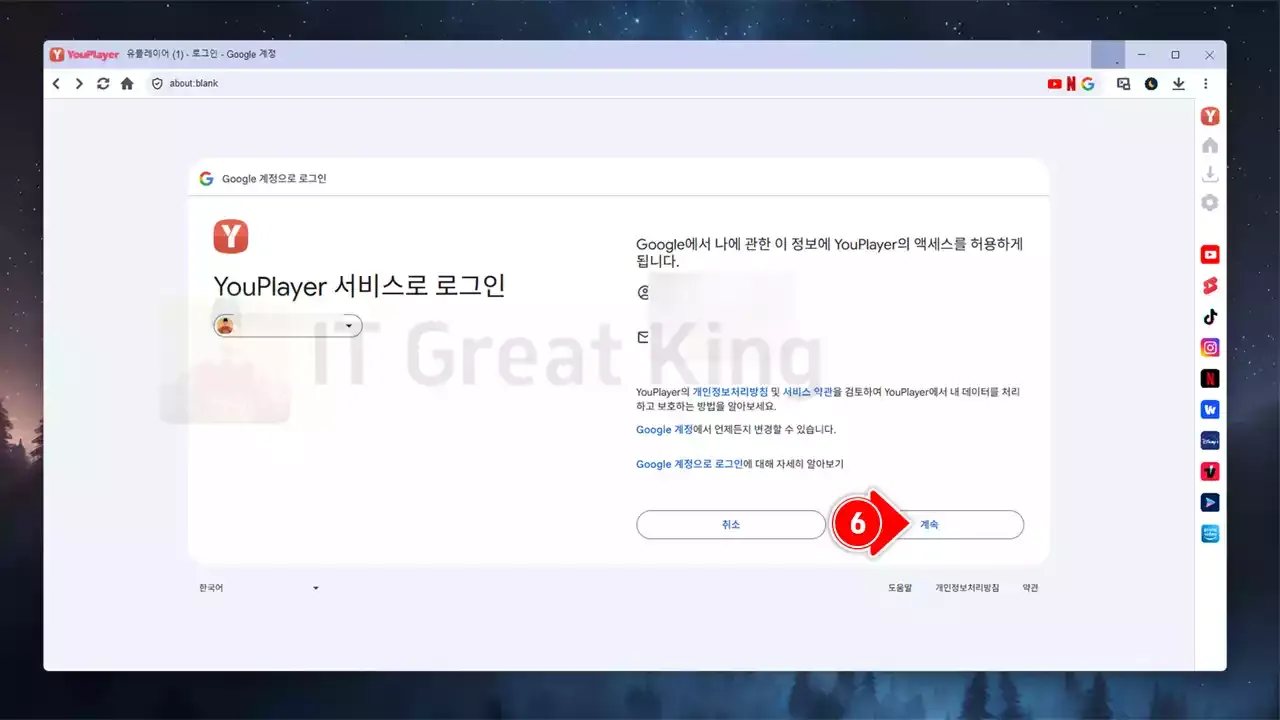

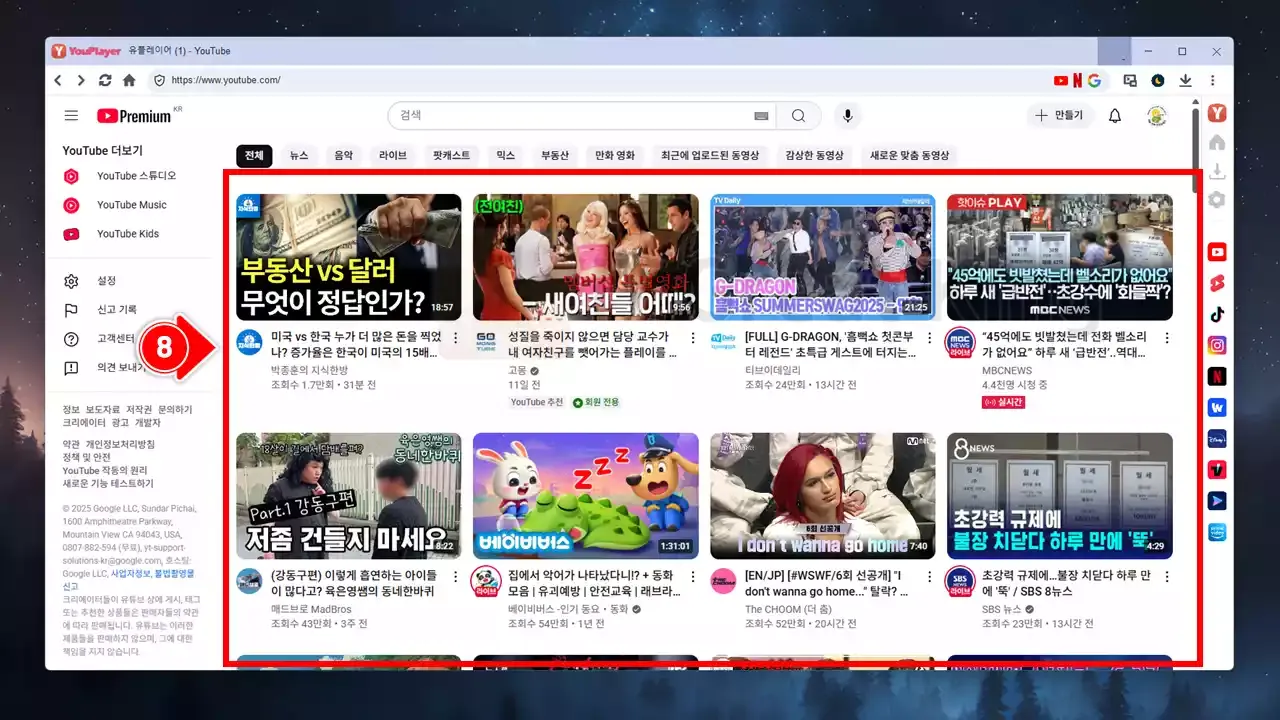





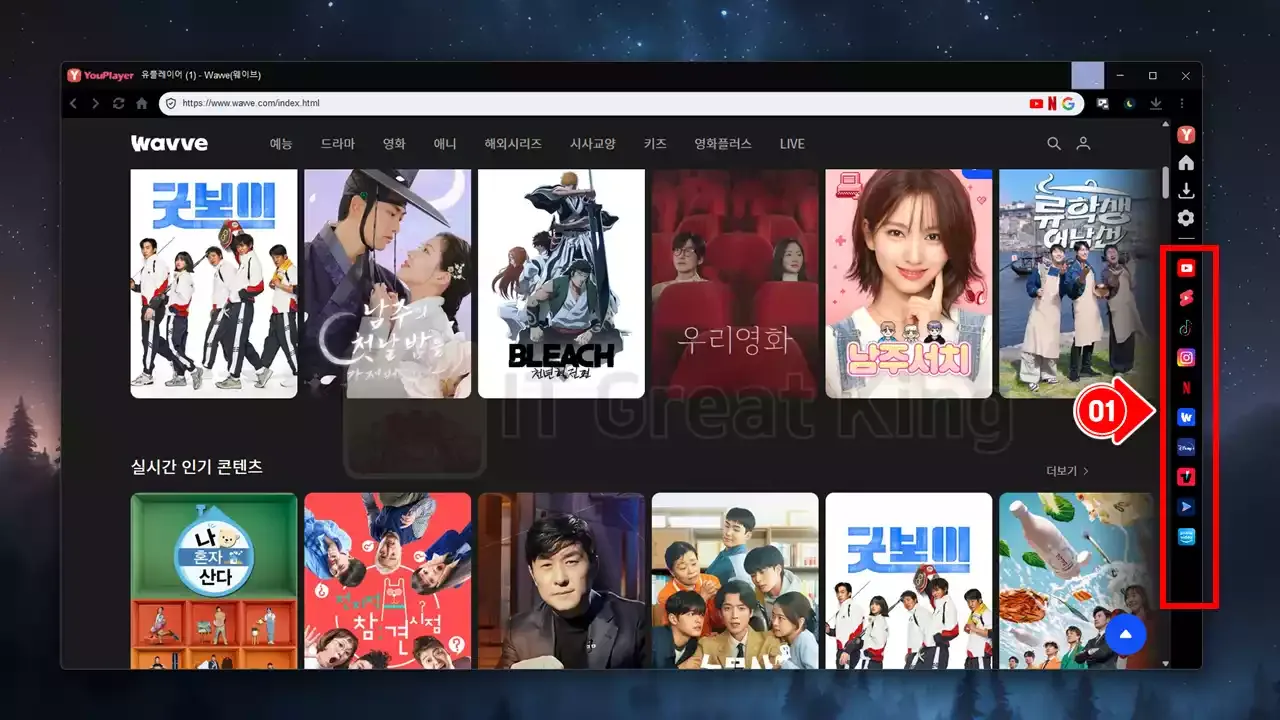






![윈도우 10 / 11에서 구글 플레이 스토어 PC 버전 설치방법 [5분컷]](https://blogger.googleusercontent.com/img/b/R29vZ2xl/AVvXsEj88eKDX7E1GWIko2yNqyvinTHd1s1DuBTOTlixyWb0mOf2oO-59BE0SHYoYJ7yQgO5yQ-XUxUoJAk_ro2Soz0M11l47dQvGO5NUaZQBYOgRwkCgPOa3EqQ2zQNSLZPWx_Y0MiB9O-SjQ3h5qzAfWozLRr7hFn7m6dsUh2YjZHe81pa7_hwd0kT-uTnMu2G/w72-h72-p-k-no-nu/%EC%9C%88%EB%8F%84%EC%9A%B0%2010,%2011%EC%97%90%EC%84%9C%20%EA%B5%AC%EA%B8%80%20%ED%94%8C%EB%A0%88%EC%9D%B4%20%EC%8A%A4%ED%86%A0%EC%96%B4%20PC%20%EB%B2%84%EC%A0%84%20%EC%84%A4%EC%B9%98%EB%B0%A9%EB%B2%95%20.webp)




0 댓글